此主題介紹了僅可在 Vault Professional 中使用的程序和功能。
在檔案由於管理控制、料件、生命週期或資料夾安全性限制而被鎖住的情況下,大多數使用者將無權編輯 (移轉) 資料。在這種情況下,移轉會由於檔案限制而失敗。
在此情況下,您可以針對移轉目的建立一個使用者帳戶,並使此帳戶為生命週期規則限制的例外。雖然您可以使用管理員帳戶來實現此目的,有時建立特定的移轉帳戶則更加實際一些。
若要取得有關建立 Vault 使用者的詳細資料,請參閱〈管理使用者〉。此範例建立了名為「Migration」的使用者,並授予其最低為「文件編輯者 (第 1 級)」的權限。以密碼保護此使用者。最好在移轉後停用此使用者,以防止破壞生命週期狀態安全性。
Vault Professional 資料夾層級的安全性
如果貴公司使用 Vault 資料夾層級的安全性,則允許「Migration」使用者以讀取和修改權限存取所有資料夾。
資料夾的存取控制清單會主動限制未明確授予存取權限的所有使用者的存取。因此,向任何使用者明確授予某資料夾的權限之後,所有其他使用者均會受到限制。
若要取得有關權限和您用於將「Migration」使用者加入至任何受限制資料夾的程序的更多資訊,請參閱〈設定資料夾成員〉文章。
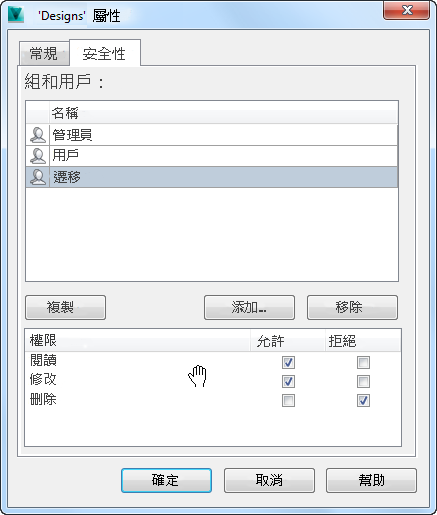
Vault Professional 檔案生命週期管理。
按照〈編輯生命週期狀態安全性〉中定義的程序,將「Migration」使用者加入至每個生命週期規則的「安全性」頁籤。
在「定義」頁籤中,選取與您的 Inventor 資料相關聯的生命週期規則。確保將「Migration」使用者加入至每個生命週期狀態 (例如「已發行」),使其具有讀取和修改文件的權限。
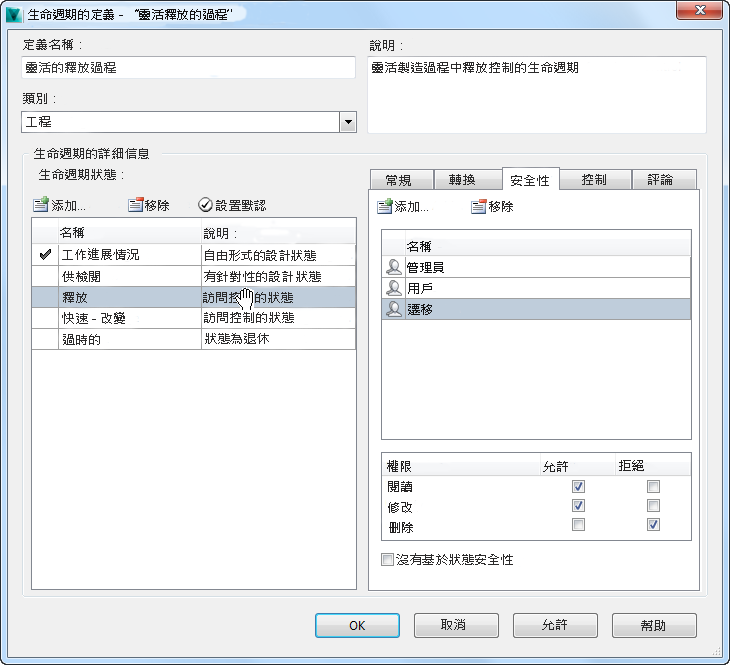
此使用者現在能夠建立受限制檔案的新版本。在此情況下,該檔案現在將具有版序相同的兩個「已發行」的檔案版本,與使用〈快速變更〉型式工作流程大致相同。
Vault Professional 料件限制
按照〈規劃料件生命週期安全性〉中定義的程序,將「Migration」使用者加入至料件生命週期安全性。為此使用者加入讀取和修改料件中所貼附文件的權限。在移轉程序期間,不應有刪除任何資料的需求。做為預防措施,請拒絕此權限。
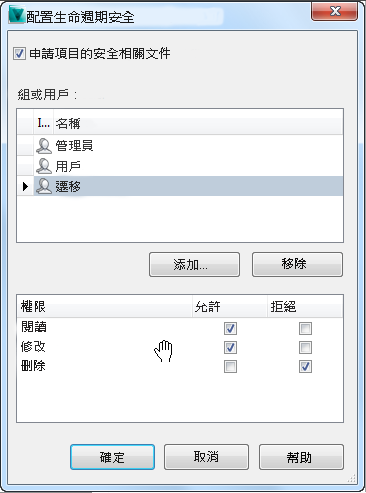
在此程序中移轉的任何檔案都將具有在 Vault 中建立的新例證,但料件仍然將參考未移轉的檔案。更新料件連結是二次程序,您可以做為批次工作單獨執行或隨選完成。
由於工作流程效率而消耗連結文件的所有料件 (無論它們的狀態為何) 都將手動更新。若要允許更新已貼附的文件,請將已發行的料件按順序放置於「工作進行中」。請小心處理,以避免在更新程序期間建立不需要的版序。
若要取得有關料件管理的更多資訊,請參閱〈料件檔案連結類型〉。